这是本文档旧的修订版!
成员管理
客服管理
客服列表显示所有客服人员信息,支持搜索功能,支持按照接待数和权限排序,方便查找及管理客服和管理员。客服角色分为管理员、坐席、自定义角色,自定义角色的权限支持自定义。
管理员可以添加客服、修改客服信息(包括基本信息、最大接待人数、权限)以及删除客服。使用管理员账号登录环信客服云,选择“管理员模式 > 成员管理 > 客服”,可以进入客服页面。

添加客服
添加客服:
- 在“成员管理 > 客服”页面,点击“添加客服”按钮。
- 在弹出的界面中输入客服昵称、真实姓名、客服登录邮箱、密码等,选择客服的角色(管理员、客服、自定义角色),并保存。
查找客服
在输入框中输入昵称、邮箱、真实姓名、手机、工号,然后点击“搜索”按钮,可以精确查找客服和管理员。搜索完成后,点击搜索框中的叉号(x)取消搜索。
点击客服列表中的接待数和权限,可以对列表中的客服进行排序。
修改客服在线状态
管理员可以修改客服或其他管理员的在线状态,支持在空闲、忙碌、隐身、离开状态之间切换。在客服列表中点击“在线状态”一列的下拉按钮,修改客服的在线状态。
注:若客服离线,则不可强行修改其状态为在线。暂不支持自定义角色修改管理员或客服的在线状态。
修改客服信息
可以修改客服的基本信息(昵称、邮箱、密码、真实姓名、手机和工号)、接待人数、权限。在客服列表中点击“编辑”按钮,在弹出的界面中修改客服信息并保存。
- 当把普通客服修改为管理员时,该客服将收到通知,重新登录后,将享有和其他管理员同样的权限和功能。
- 当把管理员修改为普通客服时,该客服将收到通知,重新登录后,管理员模式消失,将仅能使用普通客服的权限和功能。
修改客服类型
环信客服云支持设置客服类型为在线客服、工单客服、呼叫中心客服、或全渠道客服。
客服类型与客服角色共同决定用户查看、使用各页面、数据的权限。
- 在线客服:可以使用在线客服功能,如会话、待接入、会话统计等;
- 工单客服:可以使用工单功能,如提交工单、处理工单等;
- 呼叫中心客服:可以使用云呼叫中心功能,如接听/拨打电话、查看通话记录等;
- 全渠道客服:可以同时使用在线客服、工单、云呼叫中心功能,做到一个客服账号处理全渠道业务。
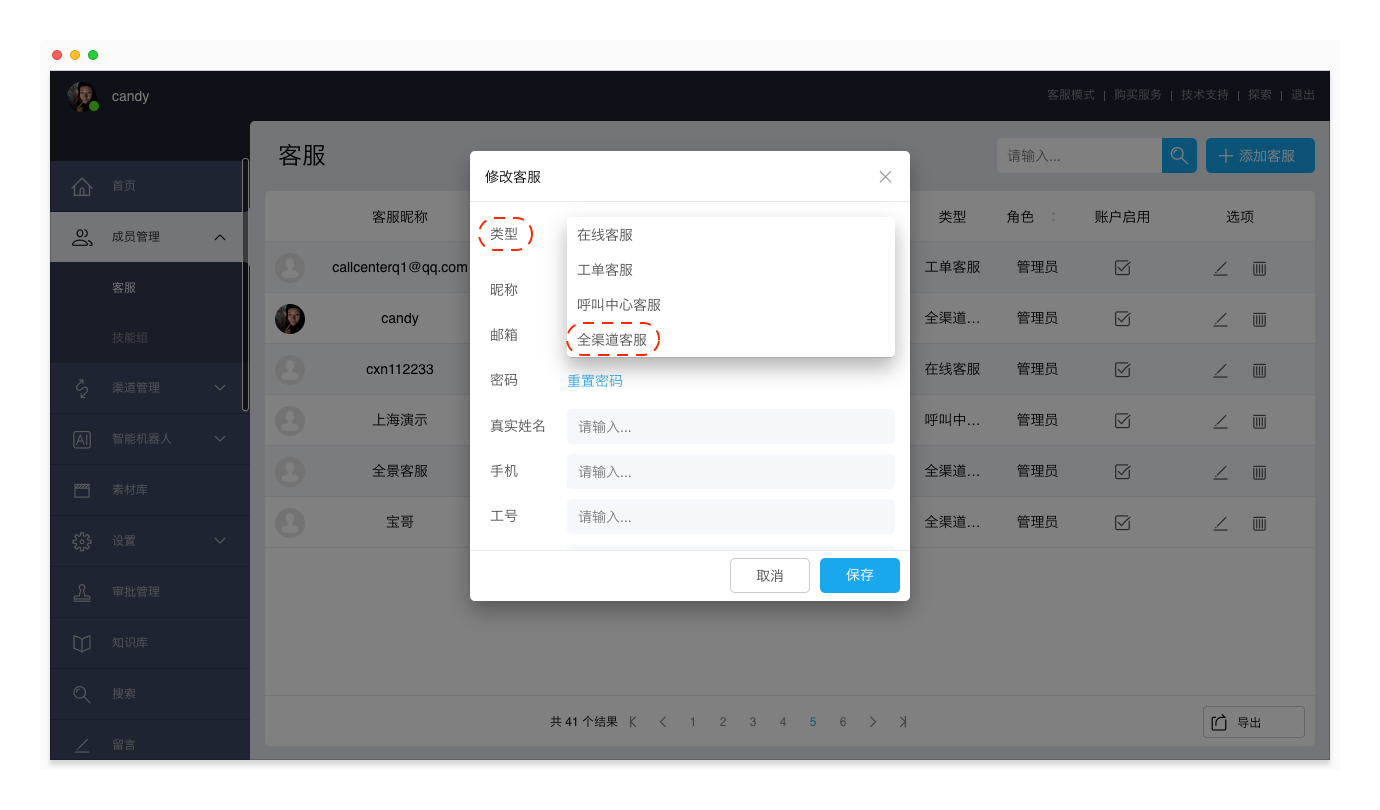
启用客服账户
管理员可以启用或禁用其他管理员和客服账户。一个租户下,在同一时间,最大启用数即为该租户的“购买坐席数”。在团队成员发生变动时,可以迅速切换启用的客服账户,更好地管理客服团队。
账户处于启用状态时,管理员/客服可以正常登录客服云,并使用角色对应的功能;账户处于禁用状态时,管理员/客服不能登录客服云。
进入“管理员模式 > 成员管理 > 客服”页面,在“账户启用”一列,启用/禁用管理员或客服账户。
注:可以进入“管理员模式 > 设置 > 企业信息”页面,查看您的租户的“购买坐席数”和“账户到期日”。
设置客服最大接待人数
- 当管理员进入“管理员模式 > 设置 > 系统开关”页面,打开“客服自定义最大接待人数”开关时,客服可以在会话页面更改个人最大接待人数,此时,管理员不能更改。
- 当管理员进入“管理员模式 > 设置 > 系统开关”页面,关闭“客服自定义最大接待人数”开关时,客服不可以更改自己的最大接待人数,仅管理员可以更改。
调整最大接待人数上限
目前客服的最大接待人数上限为100,可以设置为0~100之间的数值。当客服的进行中会话数小于最大接待人数时,系统会自动为该客服分配会话。
如果该最大接待人数上限不能满足您的业务需求,客服云系统支持将最大接待人数上限调整为200。
调整最大接待人数上限为增值服务。如需开通,请提供租户ID并联系环信商务经理。
导出客服信息
在客服页面,支持导出当前全部客服信息,包括客服昵称、邮箱、真实姓名、手机号码、工号、接待人数、角色、当前在线状态、账户启用状态。
点击客服页面右下角的“导出”按钮,可以导出当前全部客服信息。导出文件需要在“导出管理”页面进行下载。
技能组管理
技能组是指为提高客服工作效率和服务专业度,把具有相同或相似业务技能的客服人员放在一个小组内,处理同一类咨询问题,该小组即为技能组。
管理员可以创建多个技能组,为每个技能组添加多名客服。支持根据客服昵称搜索技能组成员,根据客服在线状态筛选技能组成员,以及批量更新技能组成员。
- 搜索:在搜索框中,输入客服昵称或登录邮箱,系统自动显示搜索到的技能组成员;
- 筛选:在成员列表右上方,勾选客服的在线状态(默认全部勾选),系统自动显示处于该状态的技能组成员。
使用管理员账号登录环信客服云,选择“管理员模式 > 成员管理 > 技能组”,可以进入技能组页面。
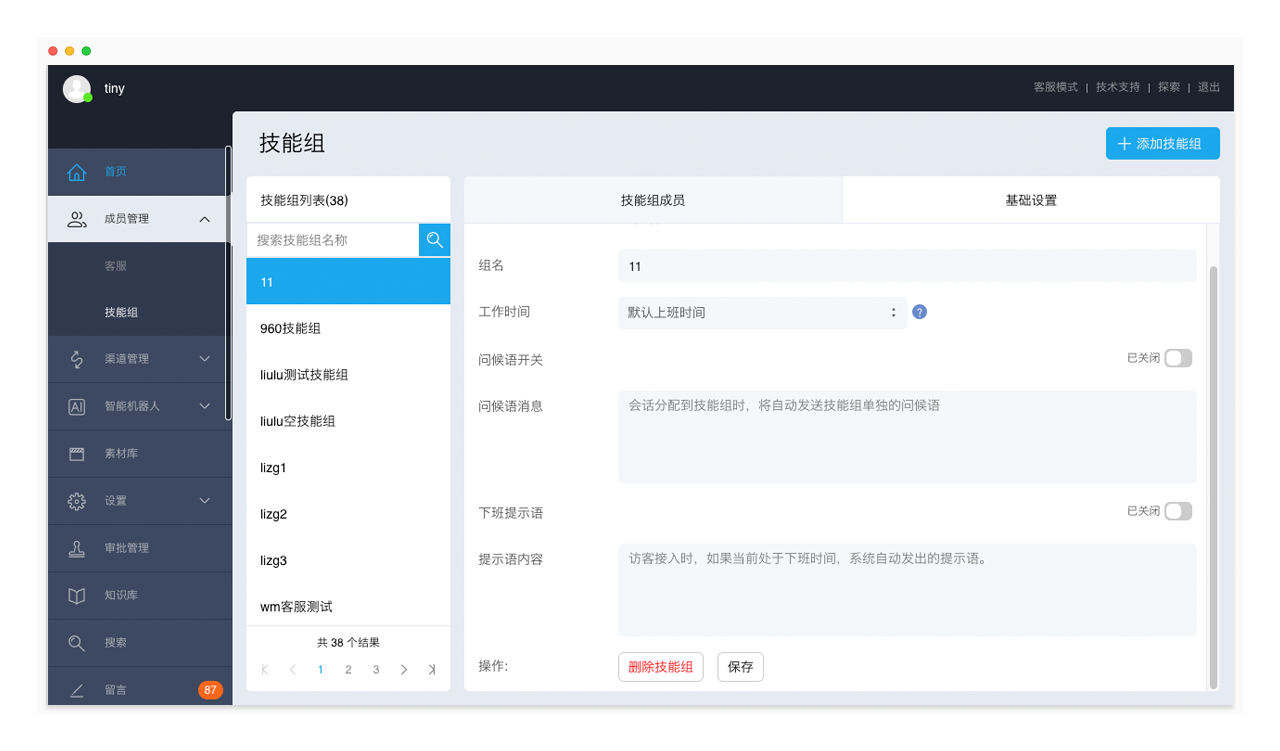
添加技能组
在技能组页面,点击“添加技能组”,输入技能组名称,设置技能组问候语,并保存。
- 组名:技能组的名称必须是唯一的,可以是中文、英文或数字。一般和业务分类保持一致,例如:售后组对应“售后咨询”。多个技能组名称不可重复。
- 技能组问候语:仅支持文字类型(最多1000个字符)。当会话指定了技能组时,访客发送首条消息后,收到系统自动发送的技能组问候语;或者,当客服转接会话到技能组时,访客收到该技能组的问候语。仅管理员可以编辑该条问候语。
添加技能组后,请及时添加技能组成员。若组内无成员,则无法转接会话。
设置工作时间
支持为每个技能组设置对应的时间计划,以及技能组问候语、下班提示语。问候语在技能组上班时间发送;下班提示语在技能组下班时间发送。
- 进入“成员管理 > 技能组”页面,选择一个技能组,进入该技能组的“基础设置”页面。
- 在“工作时间”一栏,选择“系统默认”,或自定义的时间计划,并点击“保存”按钮。
- (可选)如需为技能组设置单独的下班提示语,可以修改提示语内容,并保存。
设置技能组问候语
您还可以在问候语中添加特殊字符和默认称呼(##亲##)。当访客昵称有效时,显示访客昵称;当访客昵称无效时,显示默认称呼(亲)。默认称呼可以自定义。
例如,设置技能组问候语为“##亲##,您好,很高兴为您服务!”
- 当访客昵称有效时(访客昵称和ID不一致),假设访客昵称为Jon,该访客收到的问候语为“Jon,您好,很高兴为您服务!”
- 当访客昵称无效时(访客昵称和ID一致),访客收到的问候语为“亲,您好,很高兴为您服务!”
注:下班时间不自动发送技能组问候语。
设置下班提示语
原系统下班提示语更改为技能组下班提示语,支持为每个技能组设置单独的下班提示语。下班提示语在技能组的非工作时间发送。
设置方式:进入“成员管理 > 技能组”页面,选择一个技能组,进入“基础设置”页签,为该技能组设置下班提示语并保存。
注意:当路由规则设置为下班时间机器人接待时,不再发送下班提示语;下班时间会话转人工后,发送对应技能组的下班提示语。
添加技能组成员
在技能组页面,点击“成员管理”,为技能组添加成员。管理员可将任何一名客服加入任何一个技能组。一名客服可以同时属于多个不同的技能组,接不同组的会话,这类客服人员一般知识面广,业务能力强。
没有加入技能组的客服均属于“未分组”,“未分组”在技能组列表中不显示。
注:若组内无成员,则无法转接会话。若技能组已绑定关联渠道,则不能移除全部成员。
批量更新技能组成员
点击“成员管理”,并点击右上角“代码模式”,进入代码模式。在该页面添加或删除客服的登录邮箱地址(用换行隔开),用于批量更新技能组成员。
删除技能组
在技能组页面,点击“删除”按钮,可以删除该技能组。
注:删除后,该技能组的客服将回到分组前状态,指向该组的会话将指向“未分组”。
未分组
“未分组”是一种特殊的技能组,未添加到其他技能组的客服均属于“未分组”。技能组列表新增“未分组”,支持显示未分组的客服,以及设置“未分组”的工作时间、问候语、下班提示语。
注意:未分组不支持成员管理,且不能删除。如需将未分组的客服添加至其他技能组,请进入对应技能组的页签进行设置。建议在未分组保留至少一位客服,以便会话分配至未分组时,能够有客服接待。
绑定渠道/关联
您可以在“管理员模式 > 设置 > 会话分配原则”页面将来自APP、网页、微信、微博等不同渠道以及各渠道内的关联绑定到不同技能组,由技能组内的客服接待。将渠道/关联与技能组绑定后,来自该渠道/关联的会话,将只分配给该组内客服。
详情请查看会话分配规则。